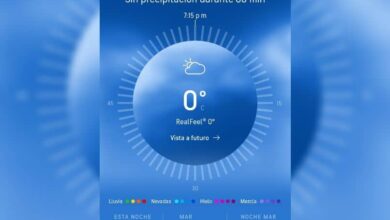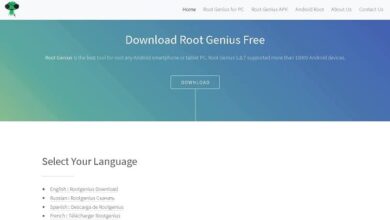Come convertire facilmente il disco rigido virtuale VHDX in ISO

Spesso abbiamo bisogno di ottenere un'immagine di tutto su un disco rigido in un unico file. Nel caso dei dischi rigidi virtuali VHDX, è possibile creare facilmente un'immagine ISO utilizzando determinati strumenti. Ti consigliamo di leggere questo articolo con il quale imparerai per convertire facilmente il disco rigido virtuale VHDX in ISO .
Che cos'è un disco rigido virtuale VHDX?
Il disco virtuale VHDX è la seconda versione dei dischi virtuali creato dalla società Connectix. Inizialmente, VHD era conosciuto come un formato di file che rappresenta un'unità virtuale di un disco rigido. In effetti, è sempre possibile creare un disco rigido virtuale VHD in Windows . Quindi è emerso il disco rigido virtuale successore (VHDX) o v2 che ha un limite di capacità di 64 TB.
Nel 2003, la società Microsoft ha acquistato Connectix e ha reso disponibile agli utenti il formato VHD. Windows Server 2012 aggiunto in seguito VHDX su Hyper-V (un hypervisor per la tecnologia di virtualizzazione).
A cosa serve un disco rigido virtuale VHDX?
Azioni come aggiunta di un disco rigido a una macchina virtuale in Windows Per aumentare la capacità di archiviazione, fornire ottimizzazioni per evitare il degrado delle prestazioni su dischi fisici di grandi dimensioni e proteggere il computer dal danneggiamento dei dati è possibile tramite l'uso di un disco. Virtual hard v2 o "VHDX".
Un disco rigido virtuale v2 può contenere partizioni di un disco rigido, un file system o qualsiasi informazione detenuta da un disco rigido (HDD). Soprattutto, a disque virtuale duro VHDX protegge il computer dalle interruzioni di corrente sotto il server Hyper-V.

Come convertire facilmente il disco rigido virtuale VHDX in ISO
Per convertire facilmente il disco rigido virtuale VHDX in ISO, avrai bisogno del disco rigido virtuale VHDX, Immagine ISO del tuo sistema operativo 32 bit o 64 bit a seconda dei casi, dall'applicazione GImageX e UltraISO.
Scarica il software "GImageX"
GImageX è uno strumento gratuito per crea immagini con estensione .wim su da un file. Questo software ha una comoda interfaccia per l'esecuzione di righe di comando per acquisire un'immagine di un intero disco rigido. Scarica GImageX da sito web autoitconsulting .
Una volta scaricato il pacchetto di installazione, esegui il file .exe e attendi che il software venga installato sul tuo computer.
Scarica lo strumento UltraISO
UltraISO è un'applicazione che permette la creazione, la modifica e Conversione file ISO per la masterizzazione di dischi CD/DVD ottici. È possibile accedere a questo software tramite il Sito web Ultraiso . Una volta scaricato il programma, esegui il file di installazione e attendi il completamento di questo processo.
Accedi a Gestione disco
Dal tuo sistema operativo Windows 10, premi i tasti "Win + X" e fai clic su "Gestione disco" . Quindi trova il menu "Azione" e seleziona "Esponi VHD". Vedrai una nuova finestra con una casella di testo e l'etichetta "Posizione". Premi il pulsante "Sfoglia" e individua il tuo disco rigido virtuale VHDX.

Usa l'applicazione GImageX
Vai a GImageX, lo strumento che hai installato in precedenza. Apparirà un'interfaccia in cui è necessario selezionare un insieme di elementi. Nell'opzione "Fonte" , scegli l'unità in cui si trova il file VHDX. Per specificare la destinazione, seleziona una posizione a tua scelta e nel campo del nome digita "install.wim".
In "SKU Flag", scegli l'opzione "Ultimo" . Per quanto riguarda "Informazioni descrittive", scrivi "Catturato da GImagex" (opzionale) o qualsiasi informazione che consideri. Premi il pulsante "Crea" e attendi il completamento della conversione.
Utilizzo di UltraISO
Al termine del processo di conversione di GImageX, vai al programma UltraISO e apri l'immagine ISO del sistema operativo. In questa immagine troverai un insieme di file in una cartella chiamata "Sorgente". Là, trova il file "install.wim" e sostituirlo con il nuovo file "install.wim" che hai creato con GImageX.
Infine, salva il nuovo file ISO di UltraISO (contenente il file .wim modificato) e monta l'immagine su un'unità in base alle tue esigenze e preferenze. In questo modo avrai già un'immagine ISO del tuo disco rigido virtuale VHDX. Inoltre, puoi scegliere di aumenta le dimensioni del tuo disco rigido con Virtual Box .